Kako postaviti upit u bazu podataka MS Access 2019

Naučite kako postaviti upite u Access bazi podataka uz jednostavne korake i savjete za učinkovito filtriranje i sortiranje podataka.

Kliknite gumb Mail na navigacijskoj traci (ili pritisnite Ctrl+Shift+I).
Otvara se modul Mail.

Kliknite gumb Nova e-pošta na vrpci (ili pritisnite Ctrl+N).
Pojavljuje se obrazac za novu poruku.

Kliknite gumb Priloži datoteku na vrpci obrasca za novu poruku.
Pojavljuje se dijaloški okvir Umetanje datoteke. Izgleda kao dijaloški okvir koji koristite za otvaranje datoteka u većini Windows programa, a također funkcionira kao otvaranje datoteke. Samo kliknite naziv datoteke koju želite poslati i kliknite gumb Umetni.
Ako je format vaše e-pošte HTML ili običan tekst, naziv datoteke pojavljuje se u okviru Priloženo u zaglavlju poruke obrasca za poruku. Ako je format vaše e-pošte Rich Text, u tekstu poruke pojavljuje se ikona koja predstavlja datoteku koju ste priložili poruci. Kada pošaljete ovu poruku e-pošte, kopija datoteke koju ste odabrali ide vašem primatelju.
Kliknite gumb Priloži datoteku na vrpci obrasca za novu poruku.
Pojavljuje se dijaloški okvir Umetanje datoteke. Izgleda kao dijaloški okvir koji koristite za otvaranje datoteka u većini Windows programa, a također funkcionira kao otvaranje datoteke. Samo kliknite naziv datoteke koju želite poslati i kliknite gumb Umetni.
Ako je format vaše e-pošte HTML ili običan tekst, naziv datoteke pojavljuje se u okviru Priloženo u zaglavlju poruke obrasca za poruku. Ako je format vaše e-pošte Rich Text, u tekstu poruke pojavljuje se ikona koja predstavlja datoteku koju ste priložili poruci. Kada pošaljete ovu poruku e-pošte, kopija datoteke koju ste odabrali ide vašem primatelju.
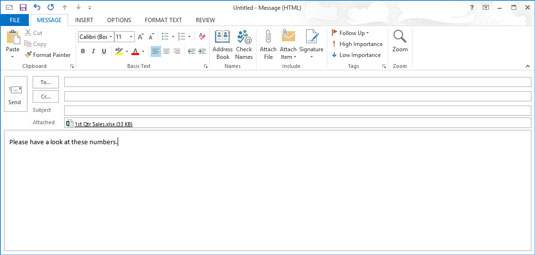
Upišite svoju poruku (ako želite poslati poruku).
Možda nemate poruku; možda želite poslati samo privitak. Ako je ono što želite reći u privitku, to je u redu, ali zapamtite da se sadržaj privitka ne prikazuje na zaslonu primatelja sve dok on ili ona zapravo ne otvori privitak.
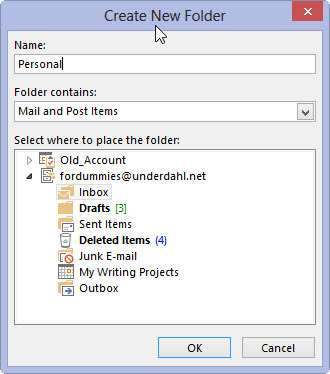
Kliknite gumb Za u svom obrascu za poruku.
Pojavljuje se dijaloški okvir Odabir imena.
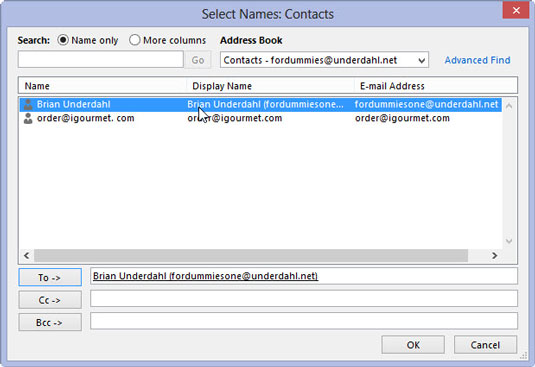
Odaberite naziv iz svog adresara i kliknite gumb Za u dijaloškom okviru Odabir imena.
Ime odabrane osobe pojavljuje se u okviru Prima dijaloškog okvira Odabir imena. Ako ime osobe kojoj želite poslati poruku nije na popisu, možete odabrati Predloženi kontakti s padajućeg popisa Adresar.
(Ako se ime osobe još uvijek ne pojavljuje na popisu, kliknite gumb Odustani i vratite se na obrazac za poruku. Zatim samo upišite adresu e-pošte osobe u okvir za tekst i prijeđite na 8. korak.)
Odaberite naziv iz svog adresara i kliknite gumb Za u dijaloškom okviru Odabir imena.
Ime odabrane osobe pojavljuje se u okviru Prima dijaloškog okvira Odabir imena. Ako ime osobe kojoj želite poslati poruku nije na popisu, možete odabrati Predloženi kontakti s padajućeg popisa Adresar.
(Ako se ime osobe još uvijek ne pojavljuje na popisu, kliknite gumb Odustani i vratite se na obrazac za poruku. Zatim samo upišite adresu e-pošte osobe u okvir za tekst i prijeđite na 8. korak.)
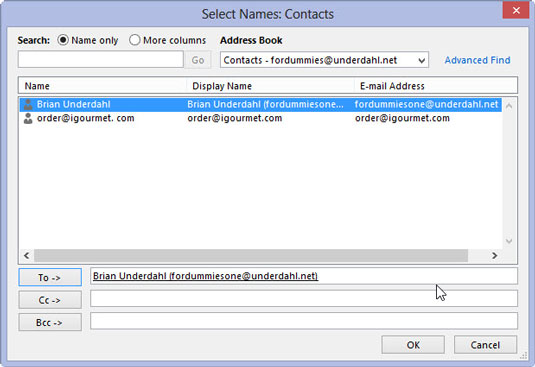
Kliknite OK.
Ime odabrane osobe sada je u okviru Prima poruke.
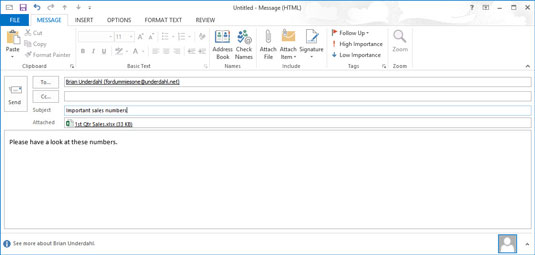
Kliknite tekstni okvir Predmet i upišite predmet svoje poruke.
Predmet nije obavezan, ali ako želite da netko pročita ono što šaljete, uključivanje predmeta pomaže.
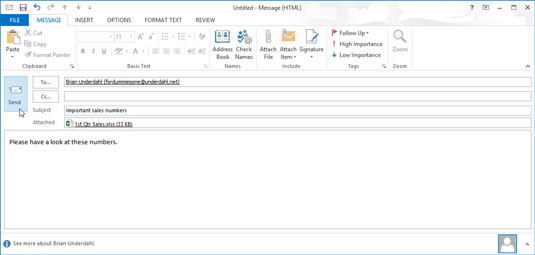
1
Kliknite gumb Pošalji.
Vaša poruka i njezin privitak su poslani.
Naučite kako postaviti upite u Access bazi podataka uz jednostavne korake i savjete za učinkovito filtriranje i sortiranje podataka.
Tabulatori su oznake položaja u odlomku programa Word 2013 koje određuju kamo će se točka umetanja pomaknuti kada pritisnete tipku Tab. Otkrijte kako prilagoditi tabulatore i optimizirati svoj rad u Wordu.
Word 2010 nudi mnoge načine označavanja i poništavanja odabira teksta. Otkrijte kako koristiti tipkovnicu i miš za odabir blokova. Učinite svoj rad učinkovitijim!
Naučite kako pravilno postaviti uvlaku za odlomak u Wordu 2013 kako biste poboljšali izgled svog dokumenta.
Naučite kako jednostavno otvoriti i zatvoriti svoje Microsoft PowerPoint 2019 prezentacije s našim detaljnim vodičem. Pronađite korisne savjete i trikove!
Saznajte kako crtati jednostavne objekte u PowerPoint 2013 uz ove korisne upute. Uključuje crtanje linija, pravokutnika, krugova i više.
U ovom vodiču vam pokazujemo kako koristiti alat za filtriranje u programu Access 2016 kako biste lako prikazali zapise koji dijele zajedničke vrijednosti. Saznajte više o filtriranju podataka.
Saznajte kako koristiti Excelove funkcije zaokruživanja za prikaz čistih, okruglih brojeva, što može poboljšati čitljivost vaših izvješća.
Zaglavlje ili podnožje koje postavite isto je za svaku stranicu u vašem Word 2013 dokumentu. Otkrijte kako koristiti različita zaglavlja za parne i neparne stranice.
Poboljšajte čitljivost svojih Excel izvješća koristeći prilagođeno oblikovanje brojeva. U ovom članku naučite kako se to radi i koja su najbolja rješenja.








